CCtalk怎么设置群聊免打扰
来源:网络 | 更新时间:2023-01-03 21:00 | 发布时间:2023-01-03 21:00
CCtalk是一款很不错的学习类软件,涵盖了各种资源内容的学习,大家在上面会建立群聊的模式方便交流学习,近来有的用户认为群聊总是有消息,想知道CCtalk怎么设置群聊免打扰,下面就来为大家介绍一下。

CCtalk怎么设置群聊免打扰
步骤:
1.先更新CCtalk为最新的版本,然后就打开登录进去。
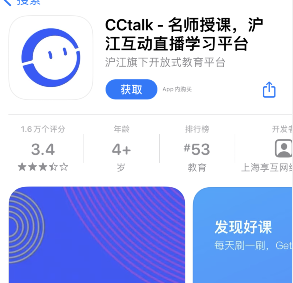
2.进来以后就选择想要免打扰的课程群聊,点击进入页面。
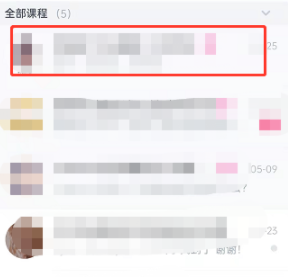
3.在这个页面的右上角看到设置的标记,点击一下。
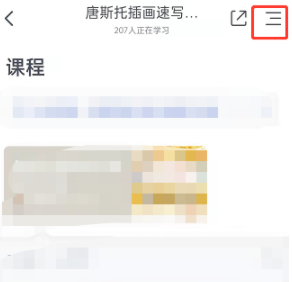
4.最后在底部看到消息免打扰,将旁边的按钮打开即可。
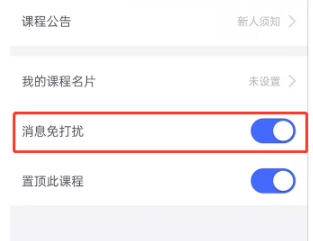
以上就是CCtalk怎么设置群聊免打扰的操作流程,希望可以帮到你。


















